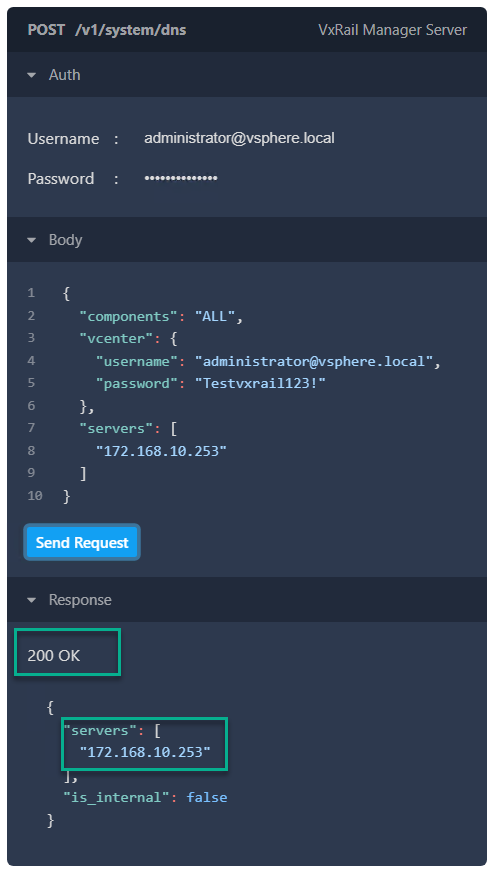Dell VxRail: Slik endrer du IP-adressen for DNS-serveren på VxRail 8.0.x- og 7.0.x-versjoner ved hjelp av resten av API-en
Summary: Denne kunnskapsbaseartikkelen forklarer hvordan du bruker VxRail Application Programming Interface (API) til å kontrollere og oppdatere den konfigurerte IP-adressen til DNS-serveren (Domain Name System). Når du oppdaterer DNS, støtter VxRails integrerte API-verktøy oppdatering fra intern DNS til ekstern DNS. Den støtter også oppdatering fra ekstern DNS til ekstern DNS. ...
This article applies to
This article does not apply to
This article is not tied to any specific product.
Not all product versions are identified in this article.
Instructions
Offentlig dokumentasjon for Dell-utviklere
Hvis du vil ha en fullstendig utviklerdokumentasjon av VxRail REST Application Programming Interface (API) og andre Dell-produkter, kan du gå til Dell Developer API-er. Hvis du raskt vil finne den VxRail-spesifikke API-en, kan du filtrere etter «Hyperconverged Infrastructure».
Spesifikk dokumentasjon for spørring eller oppdatering av DNS finner du under "Systeminformasjon" - Hent og angi DNS:

Denne dokumentasjonen kan brukes til å lage egendefinerte curl-kommandoer eller integrere i et program som "postman" eller andre applikasjoner for mer erfarne brukere.
Innebygd VxRail-API-klient
Den foretrukne måten (anbefalt for personer som ikke er kjent med REST API) for å bruke VxRail API-er, er å dra nytte av den innebygde API-klienten for VxRail Manager.Fra VxRail-versjonen 7.0.350 har vi migrert til et nytt grensesnitt basert på Spotlight med større muligheter.
Få tilgang til den opprinnelige API-klienten ved å skrive inn Fqdn/IP for VxRail Manager i nettleseren.
< https://VxRail_Manager_IP_or_FQDN>/rest/vxm/api-doc.html
VxRail Manager-IP-en er for eksempel 172.168.10.50, slik at URL-adressen blir https://172.168.10.50/rest/vxm/api-doc.html:

Spørre gjeldende VxRail cluster DNS-konfigurasjon
For å spørre den gjeldende DNS-konfigurasjonen, bruk v1_sytem_dns_get API som du finner under "Systeminformasjon" -delen i venstre panel:- Den direkte URL-adressen vil være https://172.168.10.50/rest/vxm/api-doc.html#/operations/v1_system_dns_get men disse kan endres på tvers av versjoner, så det er best å navigere i brukergrensesnittet.
- Skriv inn godkjenningslegitimasjonen for VxRail vCenter Single Sign-On (SSO), som ofte er administrator@vsphere.local, men som kan variere avhengig av domenekonfigurasjonen.
- Klikk på Send forespørsel-knappen for å utføre GET-forespørselen:

- API-klienten godkjenner, og hvis vi får et svar på 200 OK, returner den forespurte informasjonen der vår nåværende DNS-serverlab-IP er 172.168.10.253 og VxRail Manager ikke er konfigurert som «intern DNS», noe som betyr at vi bruker en ekstern DNS-server levert av kunden:

Oppdatere VxRail-klyngen DNS IP-serverinformasjon
For å oppdatere gjeldende DNS-konfigurasjon, bruk v1_system_dns_post API som du finner under "Systeminformasjon"-delen i venstre panel:- Den direkte URL-adressen vil være https://172.168.10.50/rest/vxm/api-doc.html#/operations/v1_system_dns_post men disse kan endres på tvers av versjoner, så det er best å navigere i brukergrensesnittet.
- I "Auth"-delen skriver du inn VxRail vCenter SSO-godkjenningslegitimasjonen, som ofte er administrator@vsphere.local, men som kan variere avhengig av domenekonfigurasjonen.
- For å oppdatere DNS-serveren, rediger "Body" -delen på tre områder:
- "components"-delen er valgfri, og "ALL" er standard. Hvis ALL er angitt, erstattes alle DNS-serverne i klyngen, inkludert VxRail Manager, vCenter og ESXi. Hvis "VXM" er angitt, erstattes bare DNS-serveren for VxRail Manager, noe som er et begrenset brukstilfelle, da vi anbefaler at alle komponentkonfigurasjoner er konsekvente. Merk at verdien "VXM" KUN støttes i VCF på VxRail-miljøet.
- "vCenter"-delen må vi sende et administrator-SSO-brukernavn og -passord, vanligvis er dette den samme informasjonen som i "Auth"-delen, men en annen SSO-konto på administratornivå kan oppgis.
- "servere" -delen, i eksemplet nedenfor setter vi DNS til IP 172.168.10.253
- Merk : Når du legger til flere servere, må IP-adressene være kommaseparert "172.168.10.253,10.8.8.8"
- Klikk på Send forespørsel-knappen for å utføre POST-forespørselen:

- Forespørselen kan ta et minutt avhengig av antall ESXi-verter i klyngen, men når forespørselen er fullført, returnerer den en svarkode på 200 OK.
Hvis det er uventede svarkoder.
I et usunt system eller kanskje en ny DNS-server ikke kan nås fra ESXi verter, etc. API-klienten gir noen grunnleggende feilmeldingsveiledning, og ytterligere svarfeilkoder kan for eksempel finnes på nettet, https://restfulapi.net/http-status-codes/ er et godt sted.
Hvis noen av de uventede feilkodene utligner disse, kan du kontakte Dell Support for ytterligere feilsøking.

Additional Information
I tidlige VxRail 8.0-versjoner refererer Solve Online-prosedyrene til oppdatering av VxRail DNS IP-innstillinger via REST API. Muligheten vil bli lagt til VxRail-grensesnitt-plugin-modulen.
Denne artikkelen inneholder veiledning og eksempler på denne aktiviteten for kunder med færre erfaringer som bruker VxRail REST API.
IP-informasjonen i denne artikkelen fra et midlertidig virtuelt isolert laboratorium og inneholder ingen kunde-/konfidensiell IP-informasjon.
Denne artikkelen inneholder veiledning og eksempler på denne aktiviteten for kunder med færre erfaringer som bruker VxRail REST API.
IP-informasjonen i denne artikkelen fra et midlertidig virtuelt isolert laboratorium og inneholder ingen kunde-/konfidensiell IP-informasjon.
Affected Products
VxRail Appliance FamilyArticle Properties
Article Number: 000216054
Article Type: How To
Last Modified: 16 May 2024
Version: 6
Find answers to your questions from other Dell users
Support Services
Check if your device is covered by Support Services.